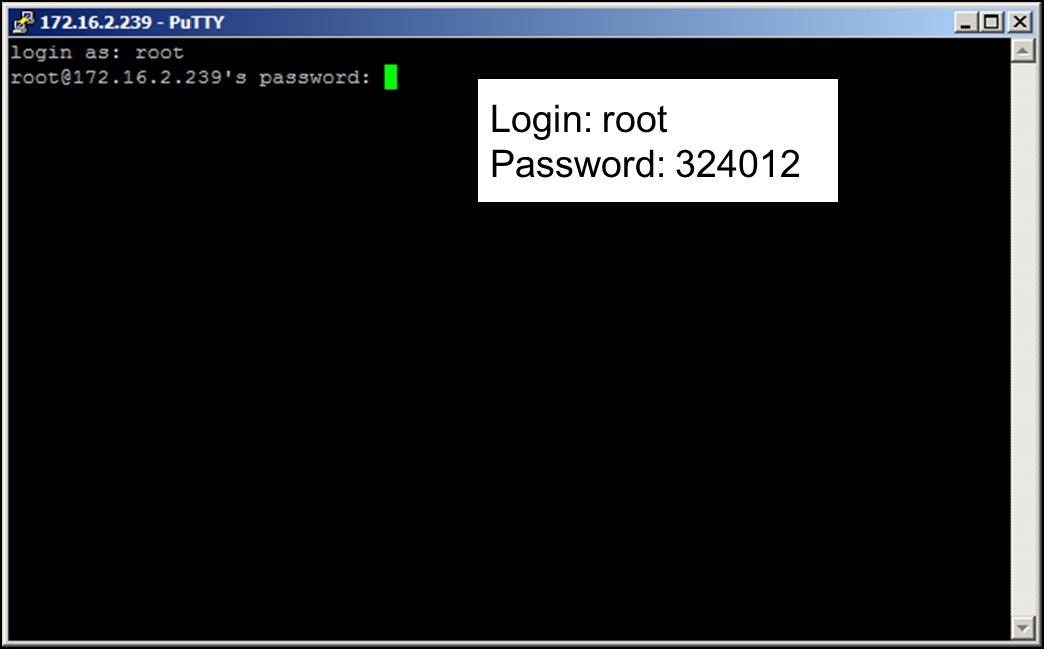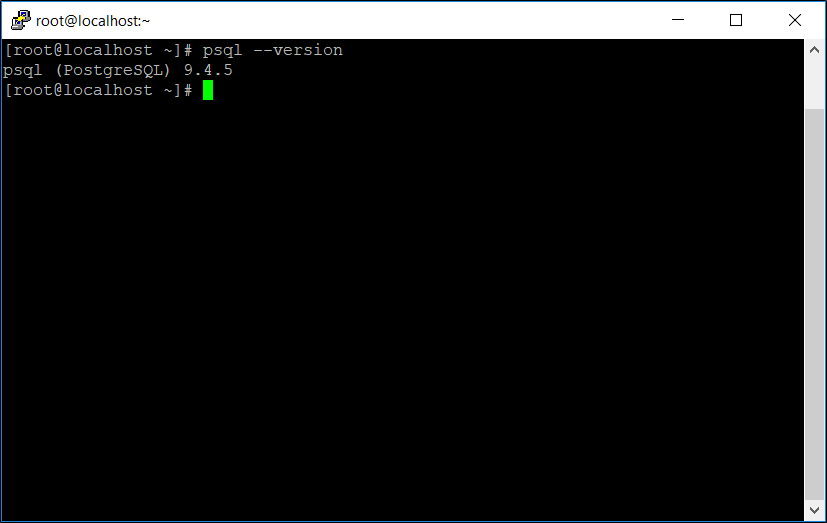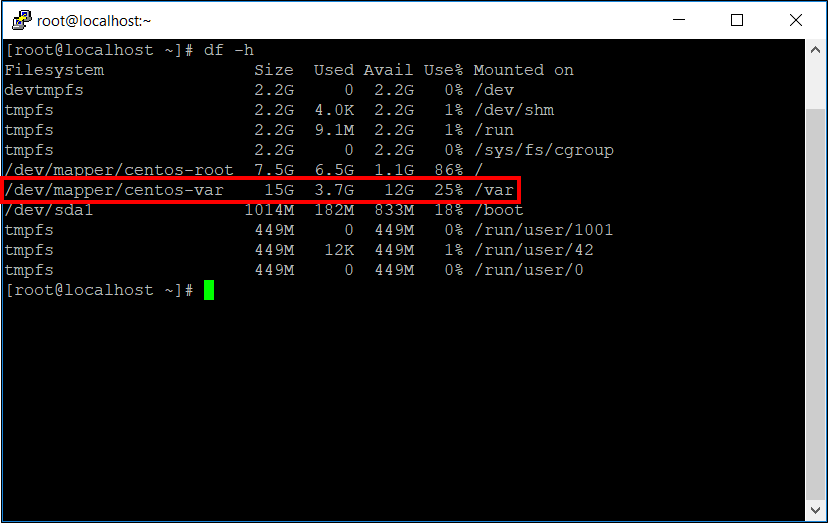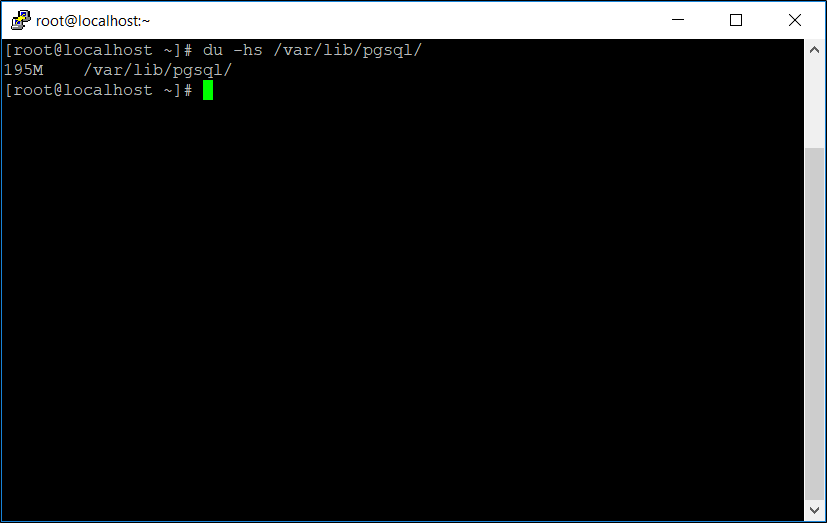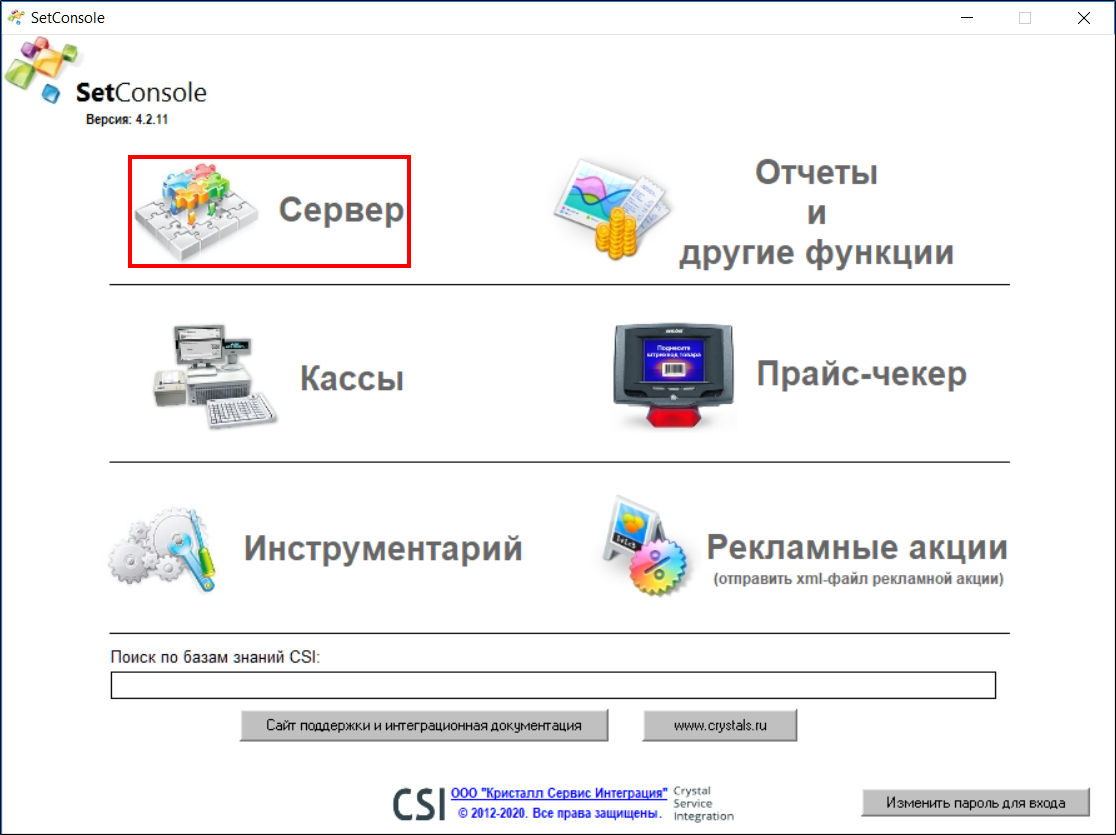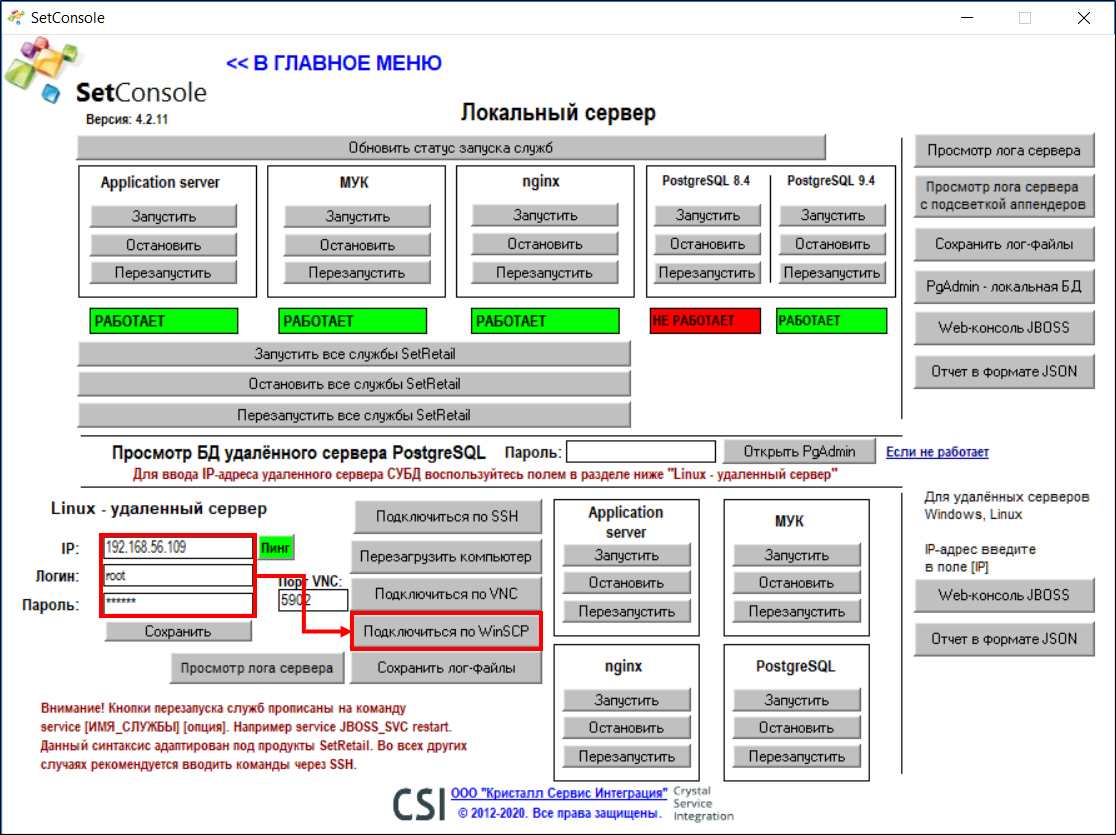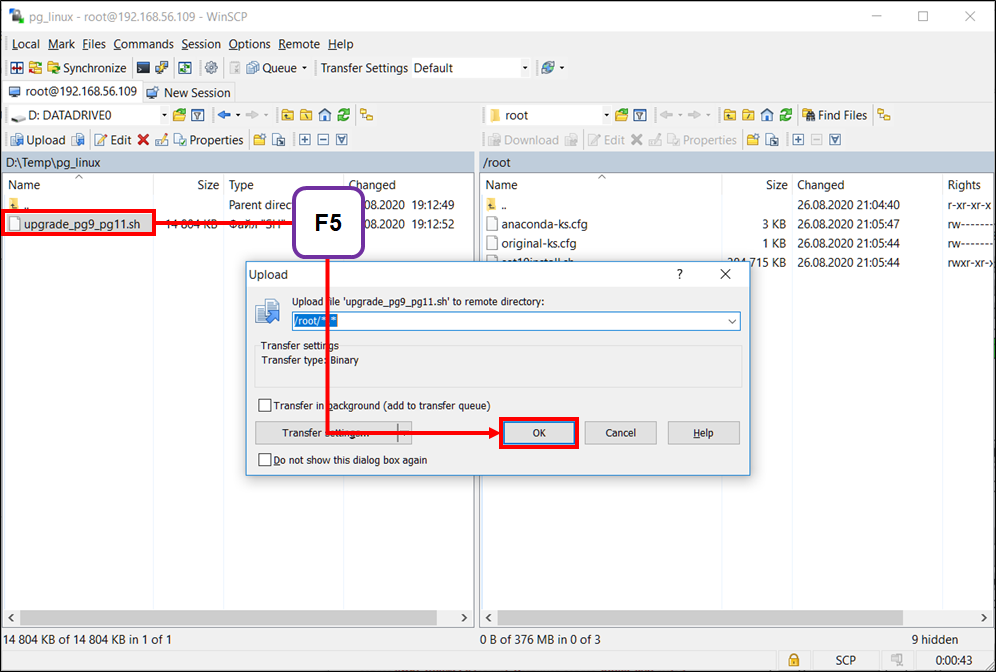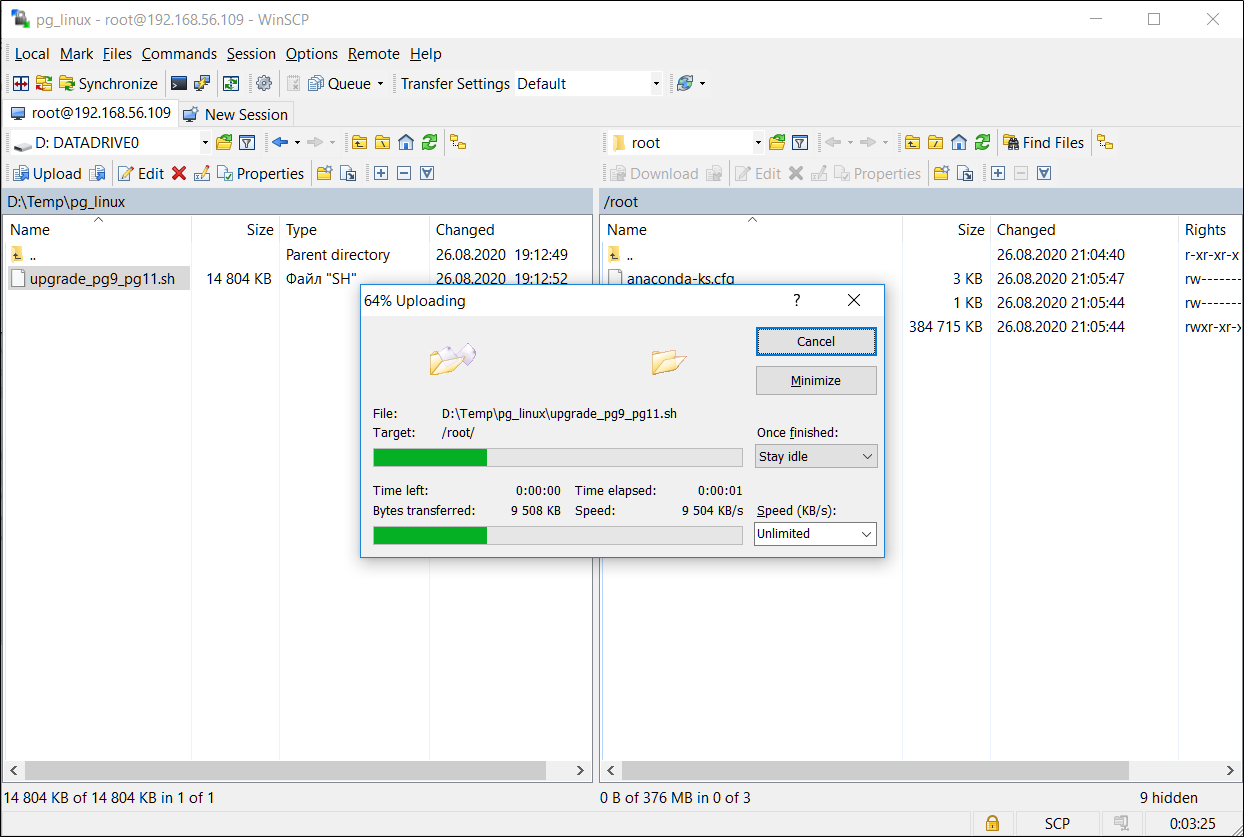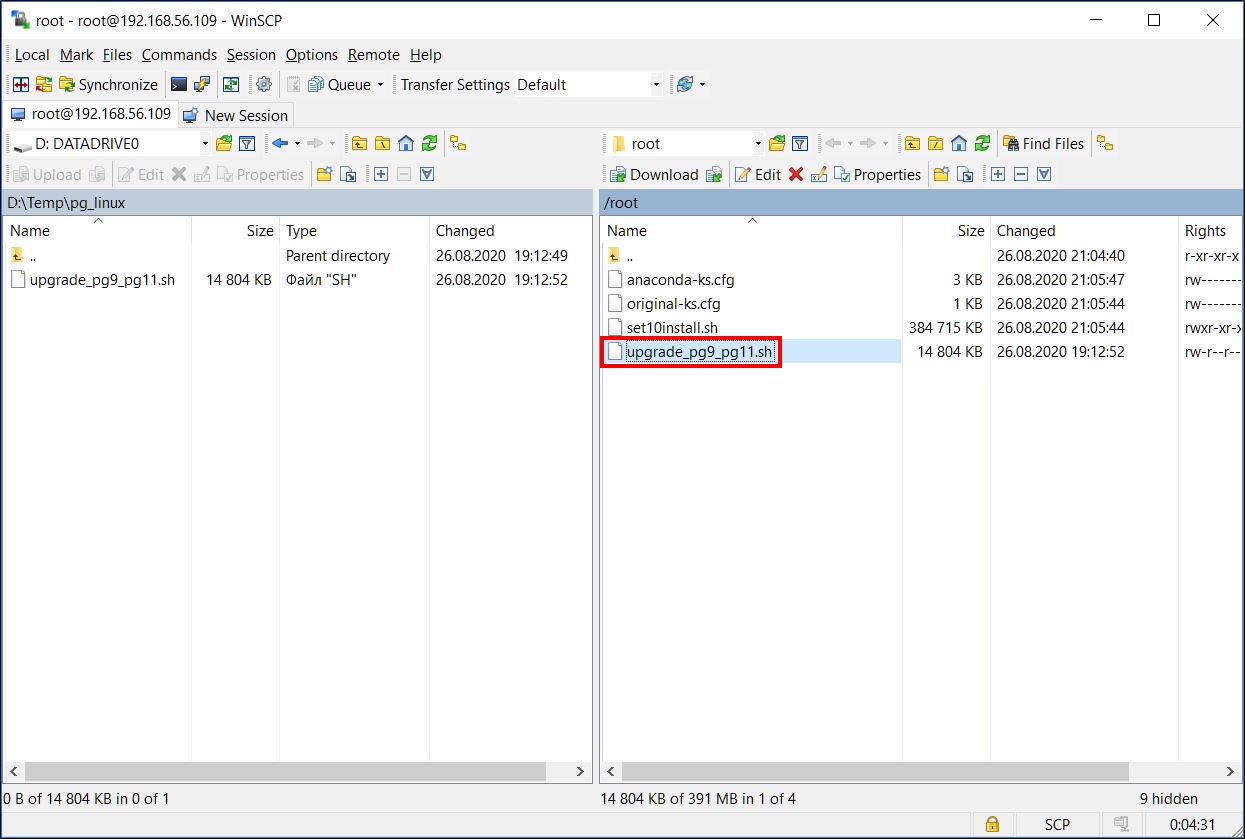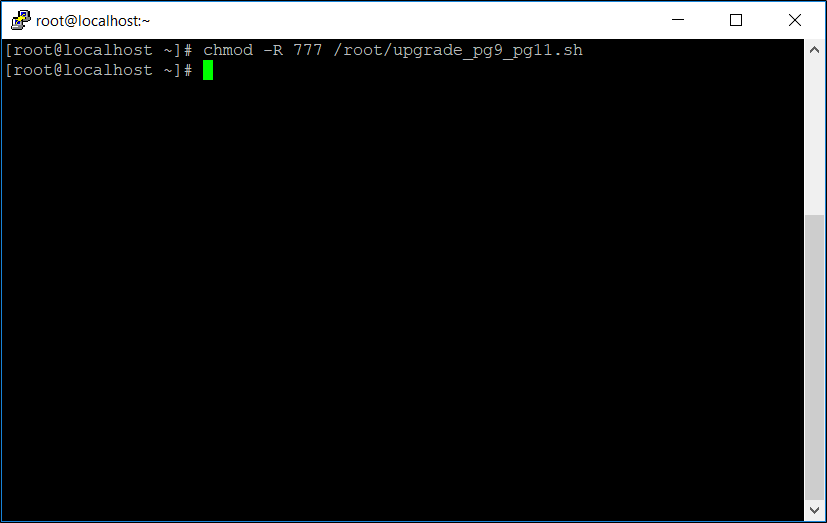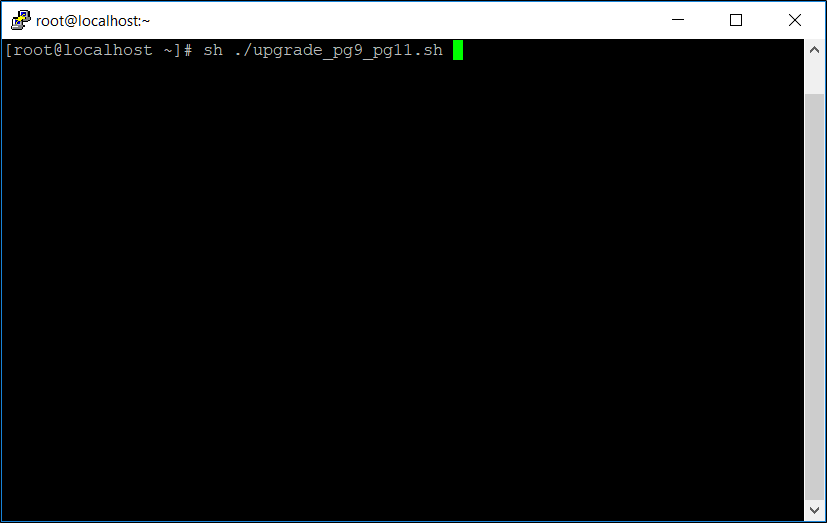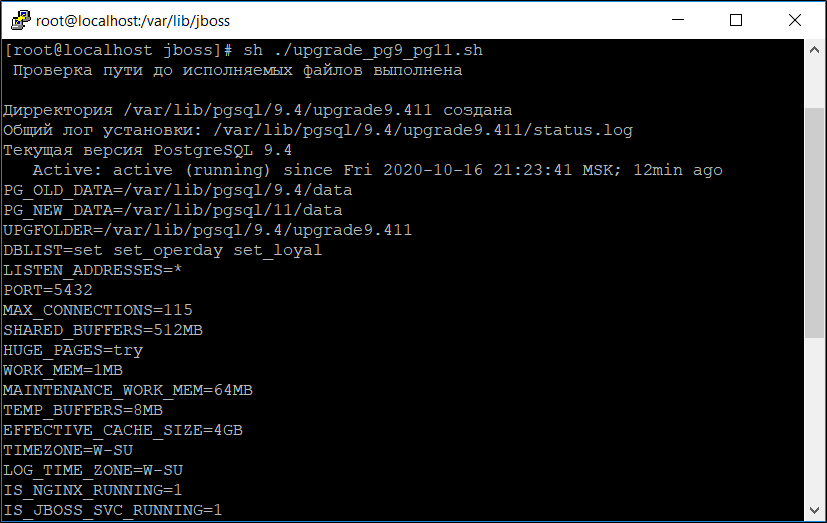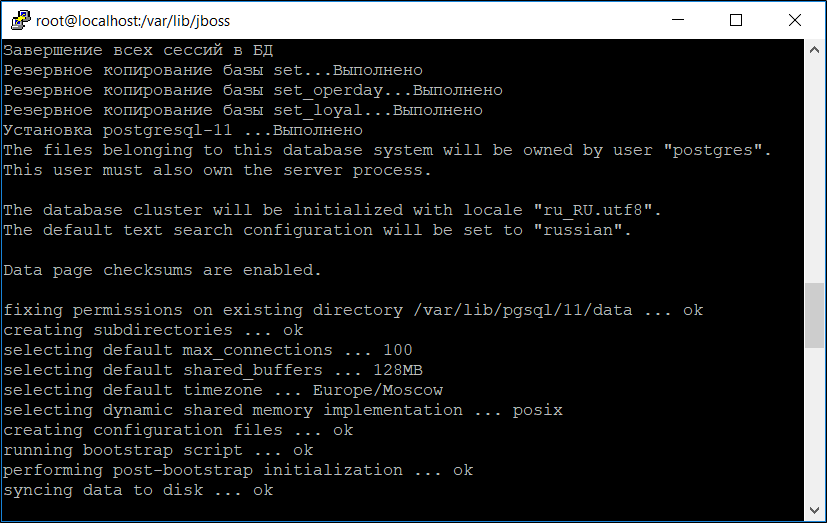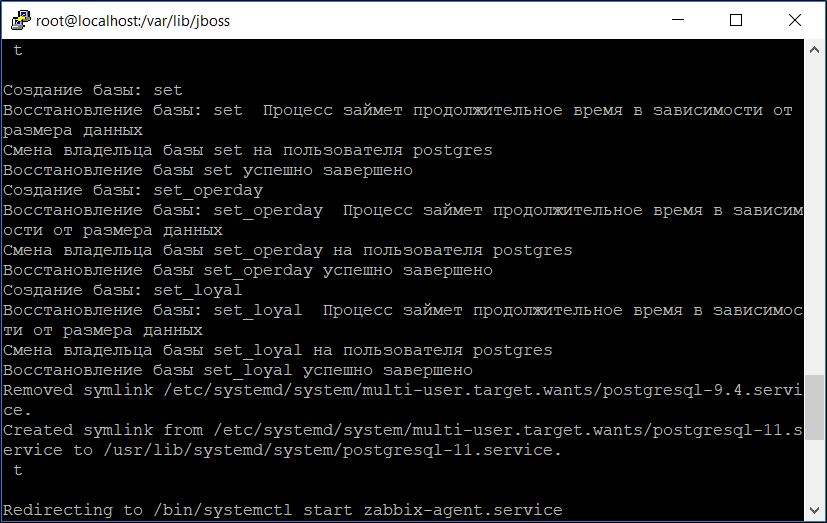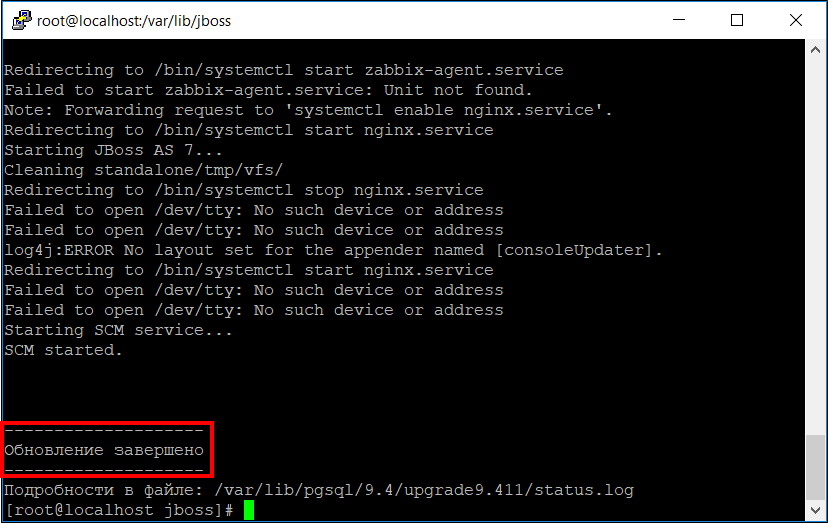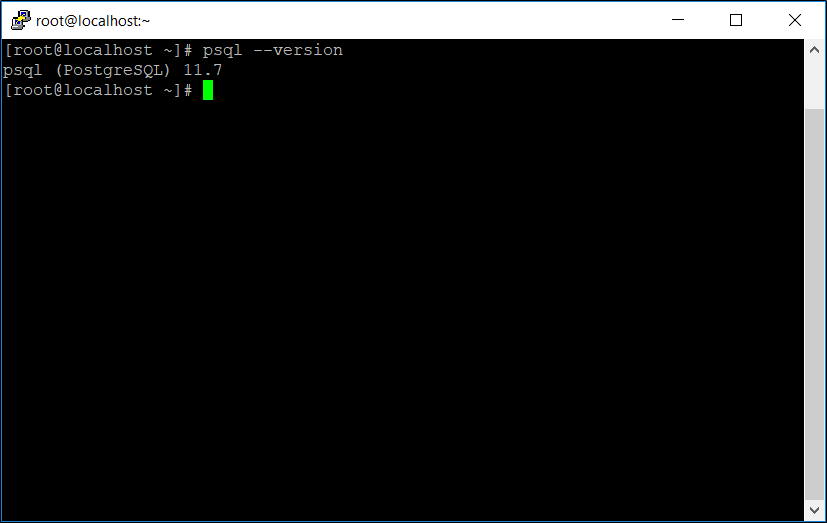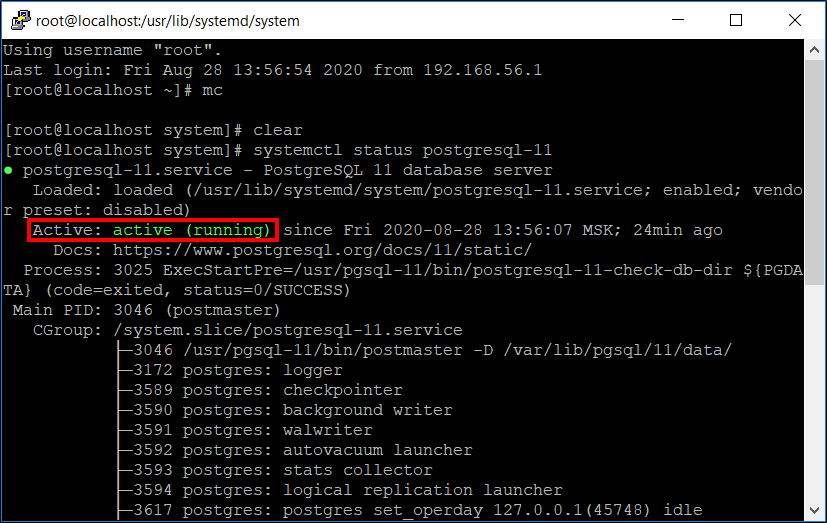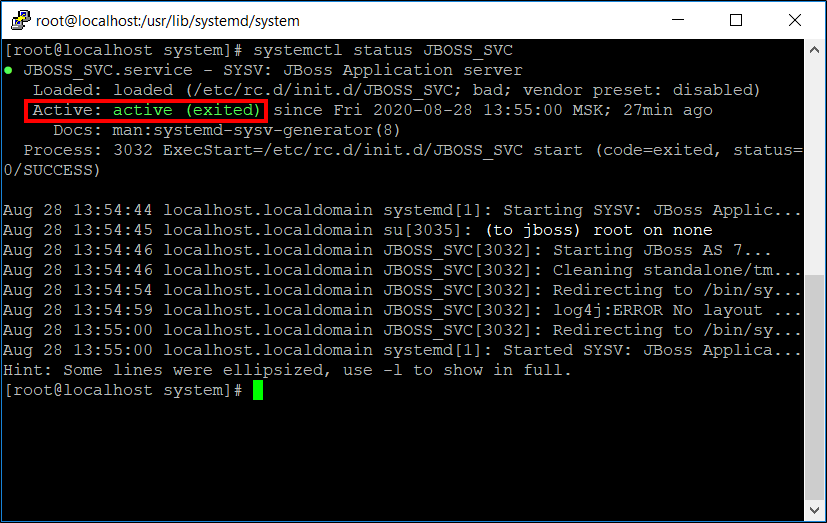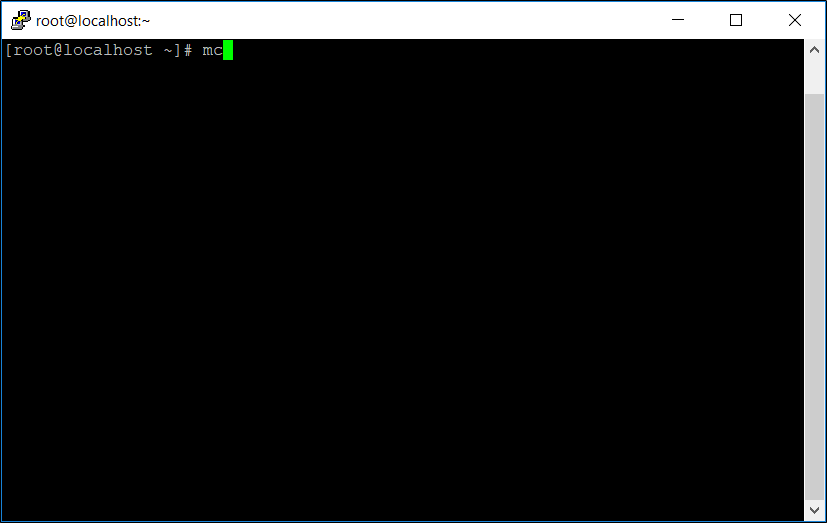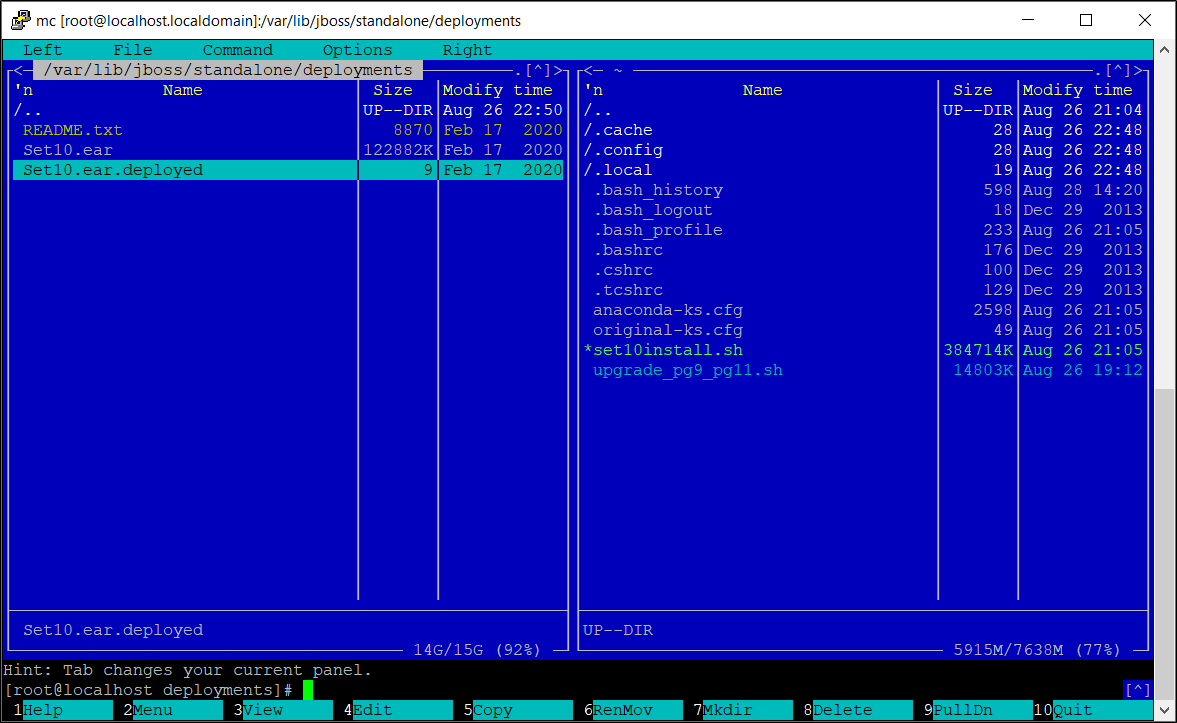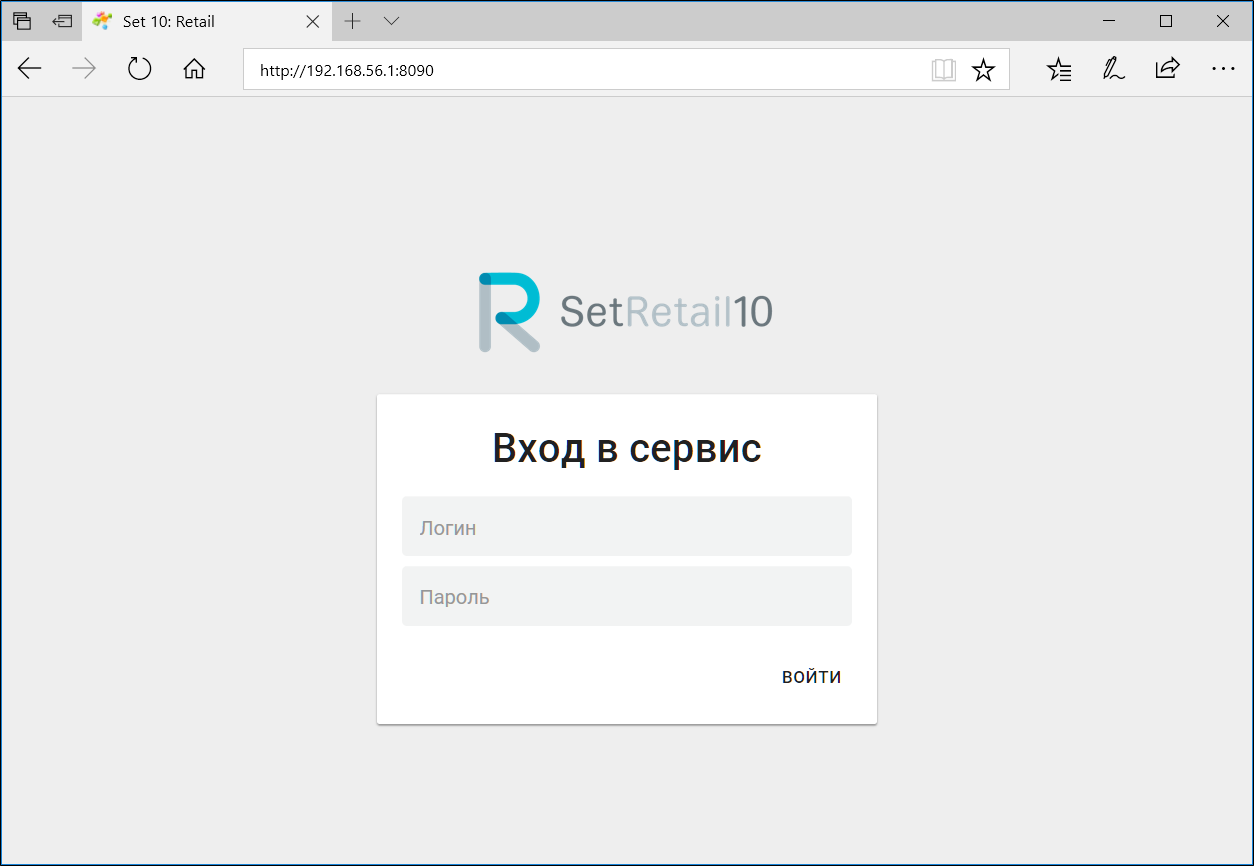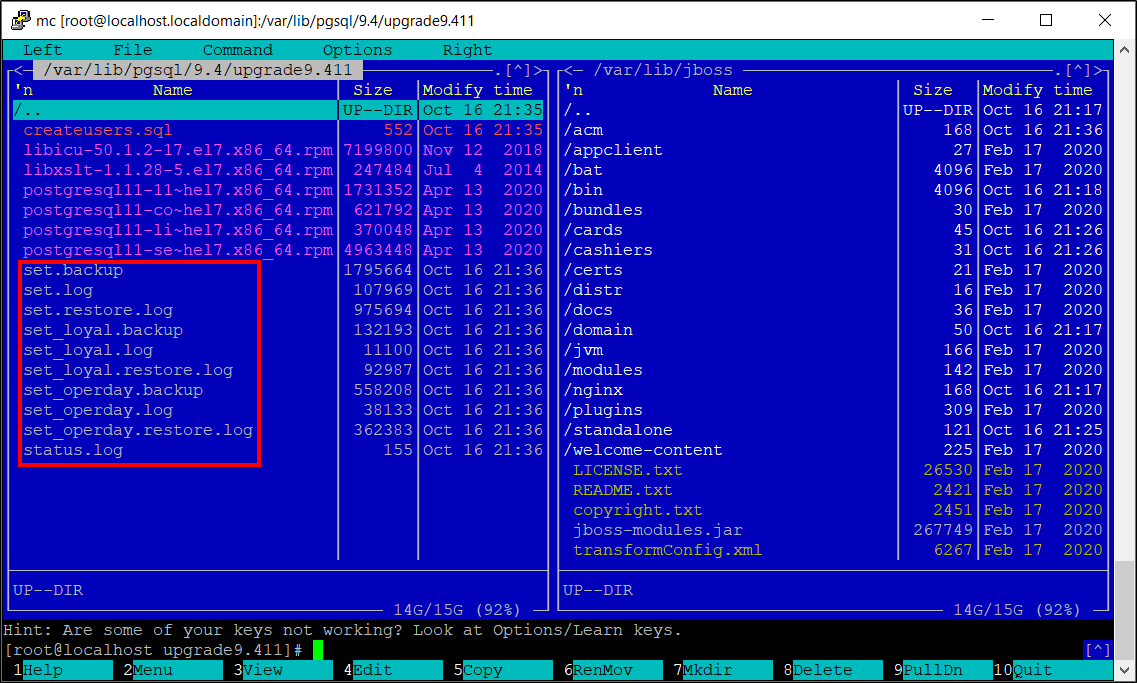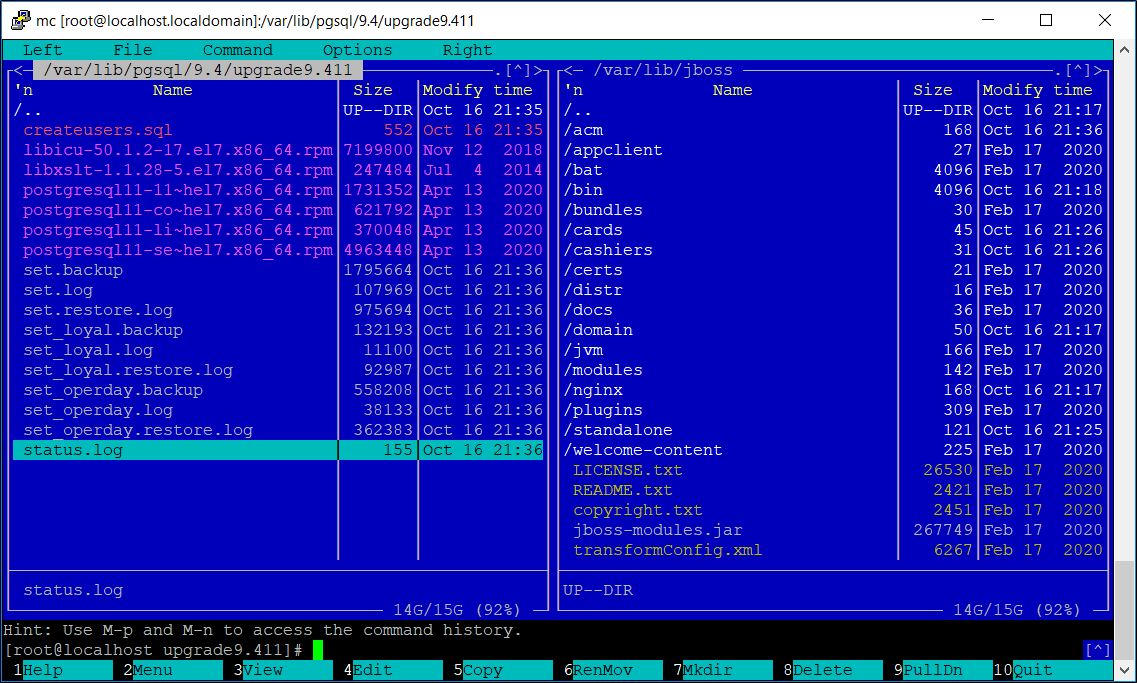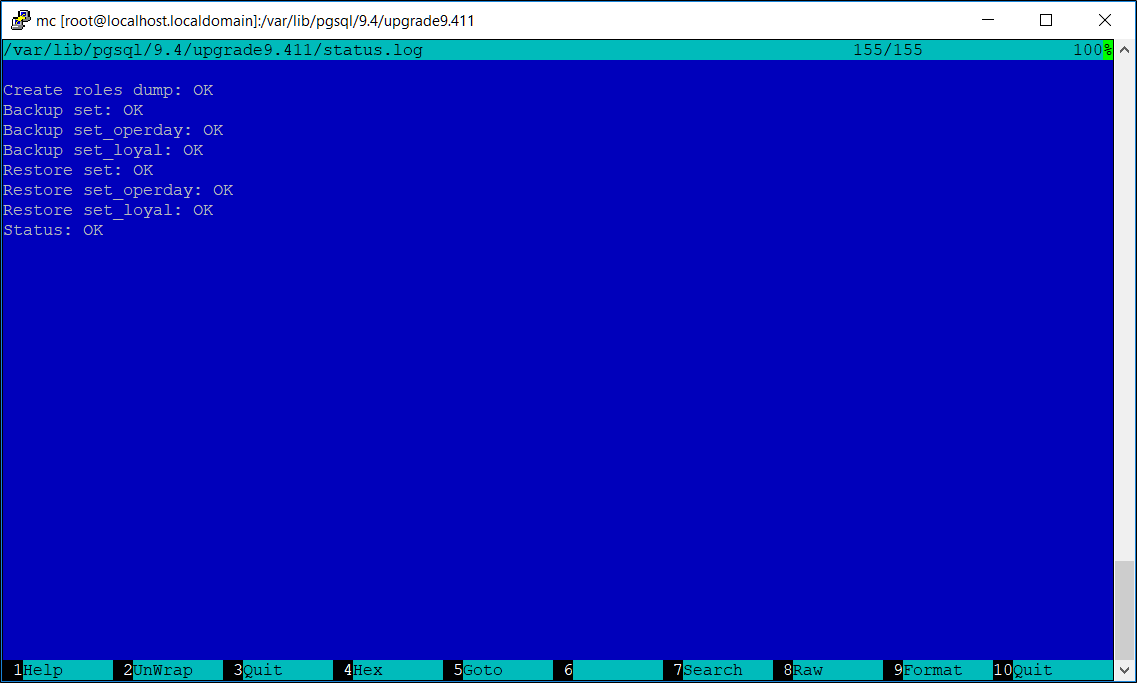Публичное пространство
Обновление сервера на PostgreSQL 11 под ОС Linux
Внимание!
- Инструмент производит обновление сервера СУБД PostgreSQL с версии 9.4 на версию 11.
- Обновление предназначено только для процессоров с разрядностью 64 бит.
- На время обновления обязательно отключите антивирусное ПО.
- Инструмент производит обновление только на серверах с установленным образом SetRetail10 CentOS.
- При обращении в службу поддержки обязательно прикладывайте лог-файлы обновления.
Архив лог-файлов для передачи в службу поддержки:
1. Все лог-файлы обновления сохраняются в единый архив по пути /tmp/update.tar.gz:
2. Подключитесь с помощью WinSCP (например через SetConsole) и скопируйте файл на любую рабочую станцию под управлением Windows, или отправьте файл архива любым другим способом в службу поддержки.
Описание процесса
Данный процесс предусматривает перевод сервера PostgreSQL с версии 9.4 до версии 11
Обращаем ваше внимание на то, что обновление сервера PostgreSQL должно осуществляться опытными ИТ-специалистами, обладающими базовыми навыками по администрированию Unix/Linux систем.
Данная инструкция применима только для сборок CentOS7 SetRetail10!
Дистрибутив
- Используйте данные учетной записи, которая предназначена для загрузки патчей и дистрибутивов SetRetail10.
- Для предоставления учетной записи обратитесь к вашему менеджеру, или в службу поддержки.
| Патч обновления на PostgreSQL 11 для Linux | Загрузить |
Подключение к серверу для управления командной строкой
SetConsole
1. В SetConsole войдите в раздел Сервер.
2. Введите данные сервера → нажмите Подключиться по SSH.
3. Откроется SSH-сеанс командной строки сервера.
PuTTy
1. Установите тип кодировки UTF8.
2. Введите IP-адрес сервера и нажмите кнопку Open.
3. Нажмите кнопку Да.
4. Введите логин и пароль. Обратите внимание, во время ввода пароля, этот процесс не отображается.
Подготовка к обновлению
1. Перед загрузкой дистрибутивов и в целом для начала процесса установки убедитесь, что Вам действительно стоит переходить на версию PostgreSQL 11.
Проверьте, что у Вас установлен PostgreSQL версии 9.4
Наберите команду:
psql --version
Результатом вывода команды должна стать версия 9.4.ХХ
2. Обязательно проверьте наличие свободного дискового пространства, оно должно быть достаточным, в зависимости от размеров вашей БД, так как в следующих шагах восстановление базы данных будет производиться в новую версию сервера СУБД PostgreSQL 11.
- Если основной кластер занимает больше 50 Гб, тогда обязательно проводите процесс обновление через виртуальный терминал.
- Установите screen командой
yum install screen - Запустите виртуальный терминал командой
screen - Приступите к процессу обновления.
Проверьте, что размер вашего жесткого диска позволяет провести данную операцию командой:
df -h
Также проверьте размер папки с PostgreSQL командой:
Внимание!
Общий объем базы данных всегда должен умножаться на 1.5, чтобы хватило места для бэкапирования.
Например:
- Общий объем файлов базы данных составляет 140Gb. 140 * 1.5 = 210Gb.
- При этом можно еще прибавить запас 40Gb для внештатных ситуаций.
- Таким образом 210Gb + 40Gb = 250Gb для обновления и резервного копирования.
du -hs /var/lib/pgsql/
3. Следуйте только шагам описанным в данной инструкции!
Загрузка дистрибутивов на сервер
1. Загрузите дистрибутив, используя WinSCP отдельно или через SetConsole → войдите в раздел Сервер.
2. Введите данные сервера → нажмите Подключиться по WinSCP.
3. Скопируйте файл дистрибутива в папку /root:
Кликните по файлу на диске → нажмите клавишу F5 → нажмите OK.
4. Дождитесь загрузки дистрибутива на сервер.
5. Дистрибутив отобразится в папке сервера /root.
Обновление PostgreSQL для ОС Linux
1. Выполните команду:
chmod -R 777 /root/upgrade_pg9_pg11.sh
2. Для запуска обновления выполните команду:
sh ./upgrade_pg9_pg11.sh
3. Начнется процесс обновления сервера.
4. Во время процесса обновления будут созданы резервные копии всех баз данных, установлена новая версия PostgreSQL.
5. По окончании процесса обновления появится сообщение о его завершении.
6. Выполните команду для проверки версии PostgreSQL.
psql --version
Должна отобразиться версия 11.ХХ
7. Выполните команду для проверки статуса службы сервера СУБД PostgreSQL 11.
systemctl status postgresql-11
8. Выполните команду для проверки статуса службы сервера SetRetail.
systemctl status JBOSS_SVC
9. Наберите команду mc для запуска Midnight Commander:
10. Перейдите в папку /var/lib/jboss/standalone/deployments и проверьте, что отображается файл Set10.ear.deployed.
11. Наберите адрес сервера SetRetail и проверьте, что визуальная часть отображается в веб-браузере.
12. Обновление завершено.
Лог-файлы обновления и резервные копии баз данных
Все копии баз данных и лог-файлы процесса обновления располагаются в папке /var/lib/pgsql/9.4/upgrade9.411.
Для просмотра статуса обновления откройте для просмотра лог-файл status.log
Будут отображены статусы резервного копирования, восстановления и обновления.
Очистка места на диске после обновления
Внимание!
Выполняйте этот шаг, если:
- На диске недостаточно места после обновления. В иных случаях, данный шаг не является обязательным.
- Произведена полная проверка того, что все бизнес-процессы по работе сервера работают стабильно: связь и обмен между кассами, импорт и экспорт в ERP.
- Обновления МУКом патчами производятся стабильно!
Удалите всю папку с пакетом обновления, включая файлы резервных копий, выполнив команду.
rm -rf /var/lib/psql/9.4/
© 1994-2023, ООО «Кристалл Сервис Интеграция».
Все права защищены..
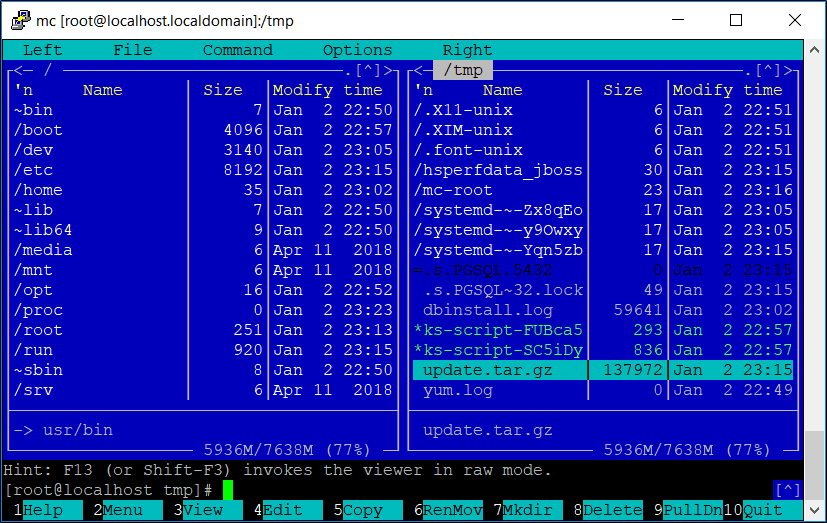
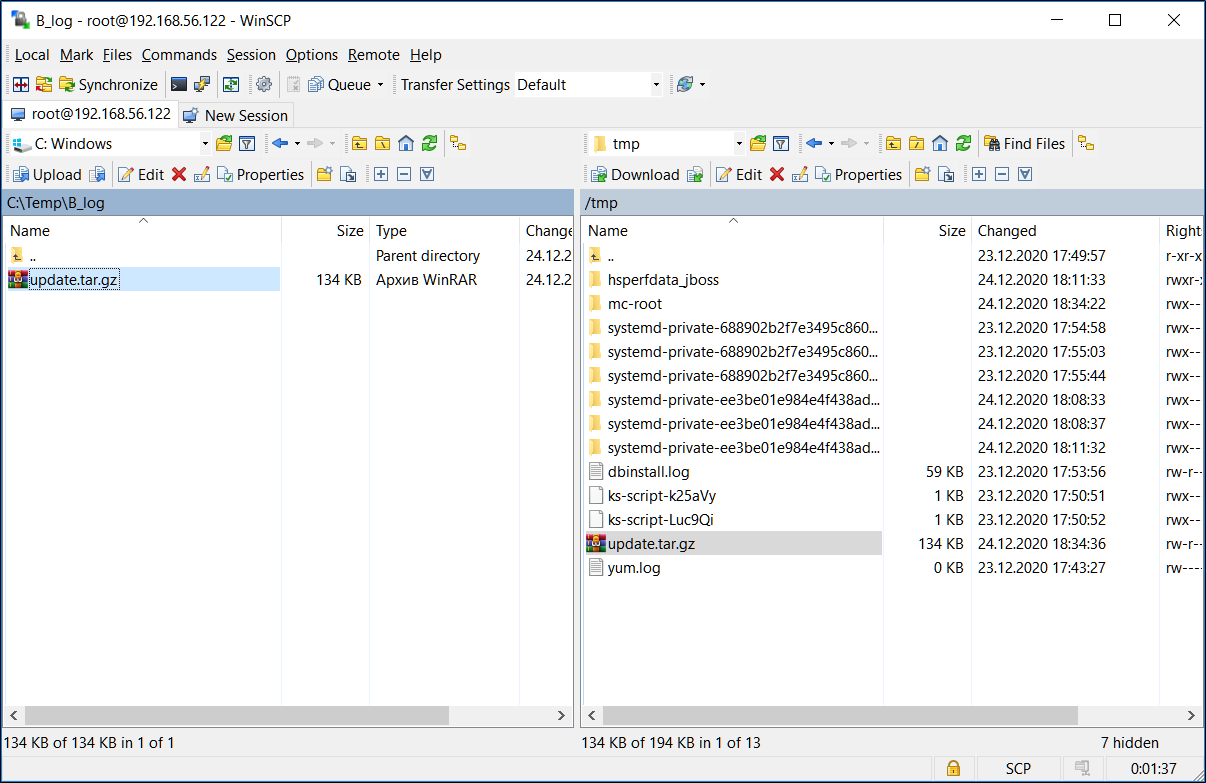
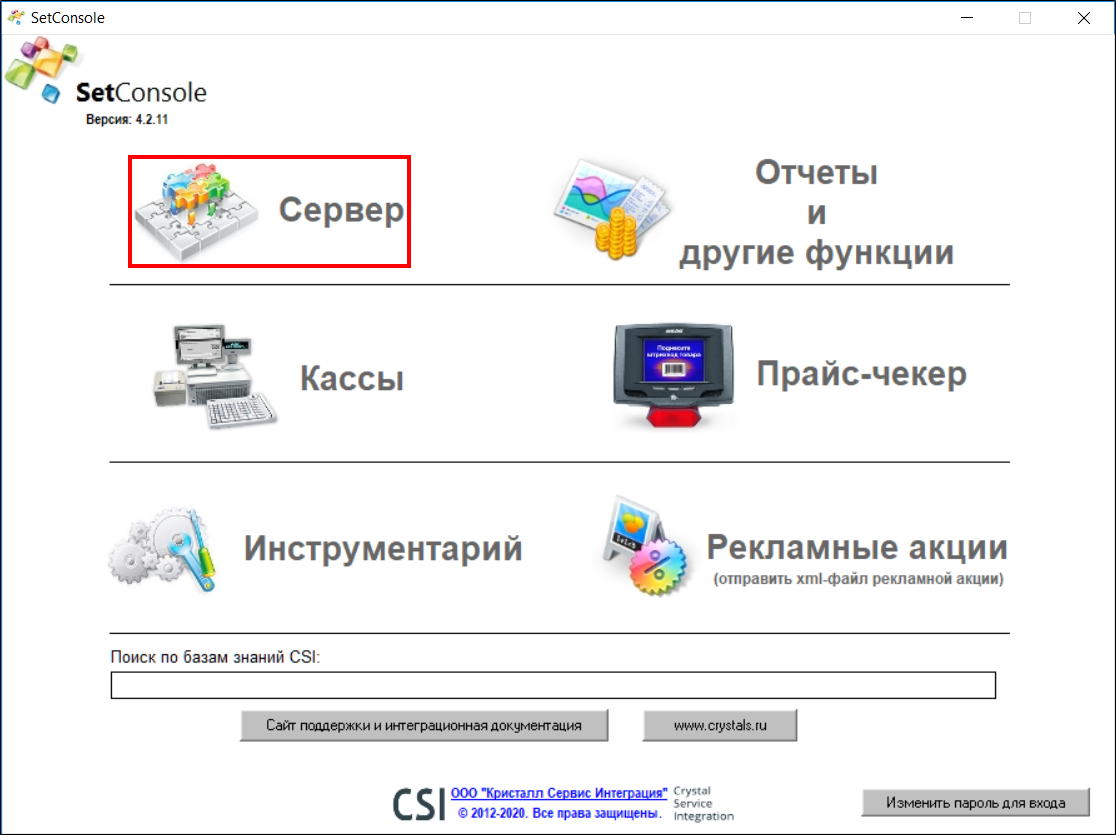
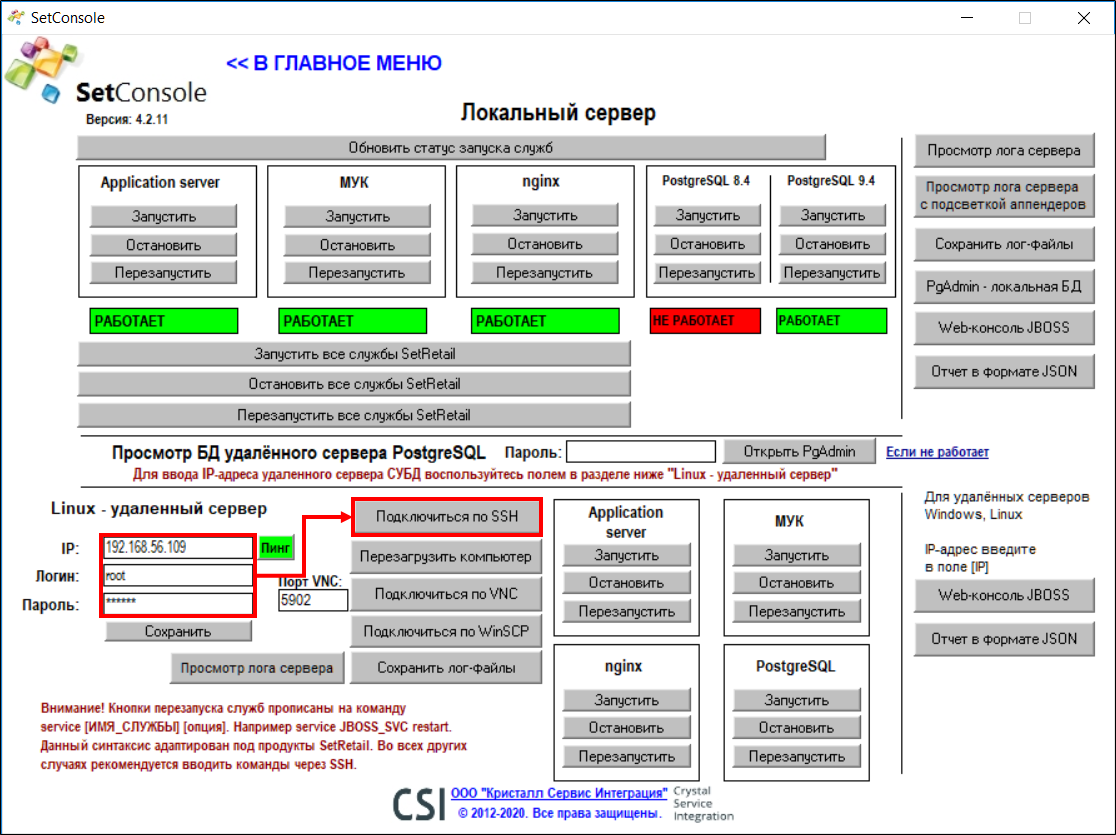
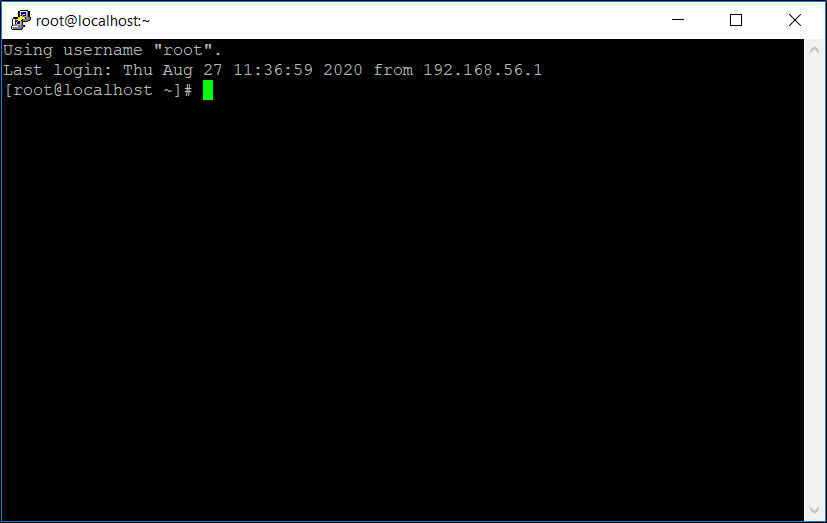
.png?version=1&modificationDate=1598611474862&cacheVersion=1&api=v2&width=500&height=476)
.png?version=1&modificationDate=1598611521862&cacheVersion=1&api=v2&width=500&height=476)
.png?version=1&modificationDate=1598611578673&cacheVersion=1&api=v2&width=500&height=317)